安裝 Python 和 PyCharm 的方法就略過了,附一個有效激活PyCharm的鏈接:https://www.quanxiaoha.com/pycharm-pojie/pycharm-pojie-20241.html
1、安裝Django
# 安裝Django
pip install Django# 查看當前版本
python -m django --version
5.0.6
2、創建項目
2.1、django-admin 創建項目
進入 django-admin.exe 目錄下
執行 django-admin startproject HelloWorld
2.2、PyCharm 創建項目
打開 PyCharm New Project
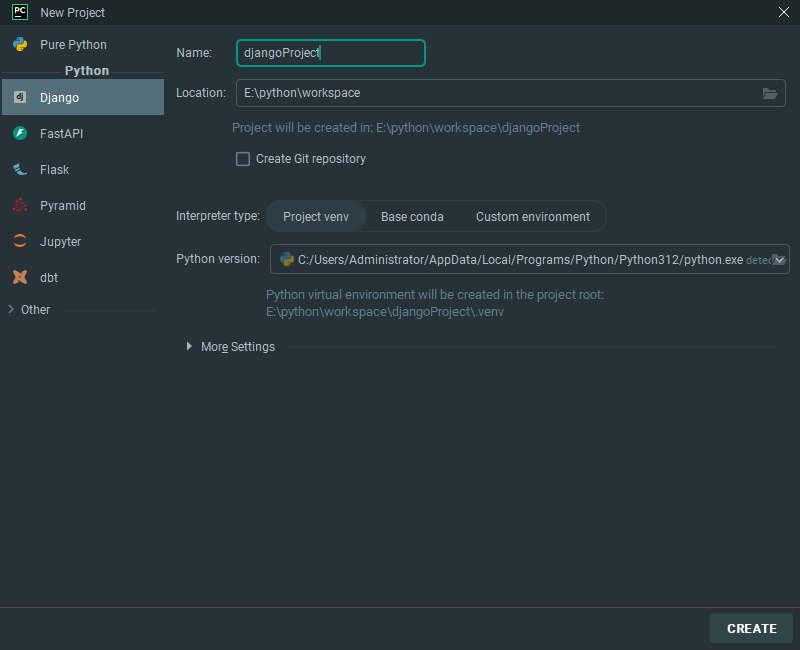
創建完成后我們可以查看下項目的目錄結構:
$ cd djangoProject/
$ tree
.
|-- djangoProject
| |-- __init__.py
| |-- asgi.py
| |-- settings.py
| |-- urls.py
| |-- wsgi.py
|-- manage.py
目錄說明:
djangoProject: 項目的容器。
manage.py: 一個實用的命令行工具,可讓你以各種方式與該 Django 項目進行交互,項目管理、啟動項目
djangoProject/init.py: 一個空文件,告訴 Python 該目錄是一個 Python 包。
djangoProject/asgi.py: 一個 ASGI 兼容的 Web 服務器的入口,以便運行你的項目。
djangoProject/settings.py: 該 Django 項目的設置/配置。
djangoProject/urls.py: 該 Django 項目的 URL 聲明; URL和函數的對應關系。
djangoProject/wsgi.py: 一個 WSGI 兼容的 Web 服務器的入口,以便運行你的項目。
接下來我們進入 djangoProject 目錄輸入以下命令,啟動服務器:
python manage.py runserver 0.0.0.0:8000
0.0.0.0 讓其它電腦可連接到開發服務器,8000 為端口號。如果不說明,那么端口號默認為 8000。
在瀏覽器輸入你服務器的 ip(這里我們輸入本機 IP 地址: 127.0.0.1:8000) 及端口號,如果正常啟動,輸出結果如下:
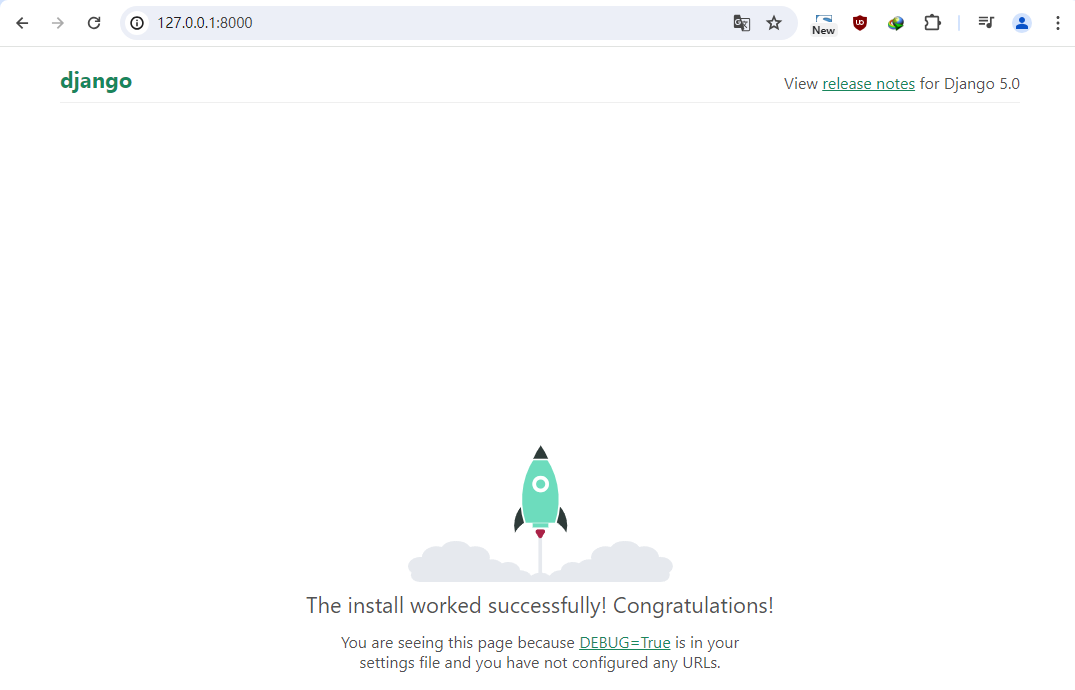
2.3、創建新的app
使用 python manage.py startapp demo 命令創建一個名為demo的應用。
|-- demo
| |-- __init__.py
| |-- admin.py
| |-- apps.py app啟動類
| |-- models.py 【重要】對數據庫操作
| |-- tests.py 單元測試用
| |-- views.py 【重要】函數
|-- djangoProject
| |-- __init__.py
| |-- asgi.py
| |-- settings.py
| |-- urls.py
| |-- wsgi.py
|-- manage.py
3、快速上手
3.1、注冊app
在 settings.py 文件的 INSTALLED_APPS路徑下添加 'demo.apps.DemoConfig'
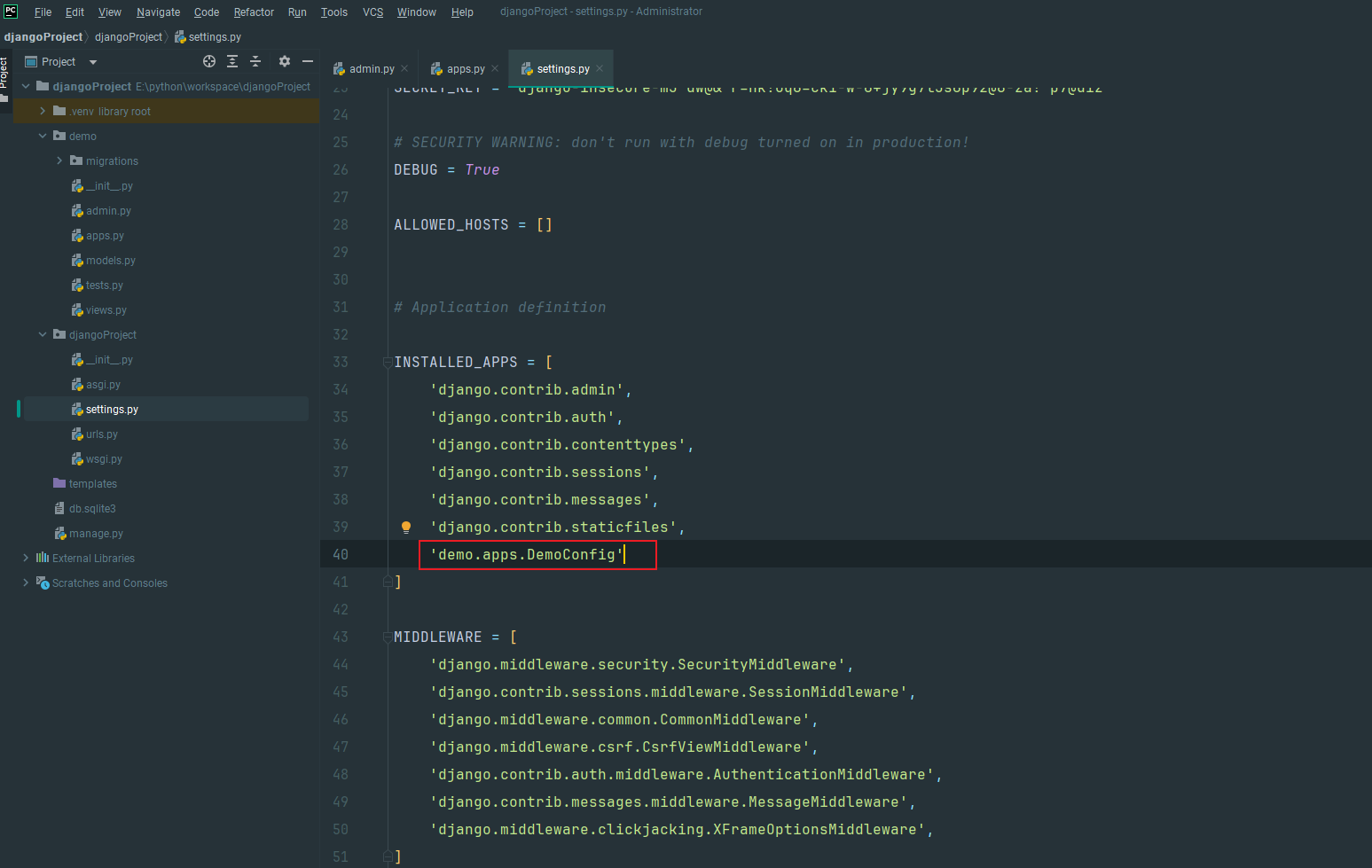
在 urls.py中,編寫 URL 和 試圖函數的對應關系
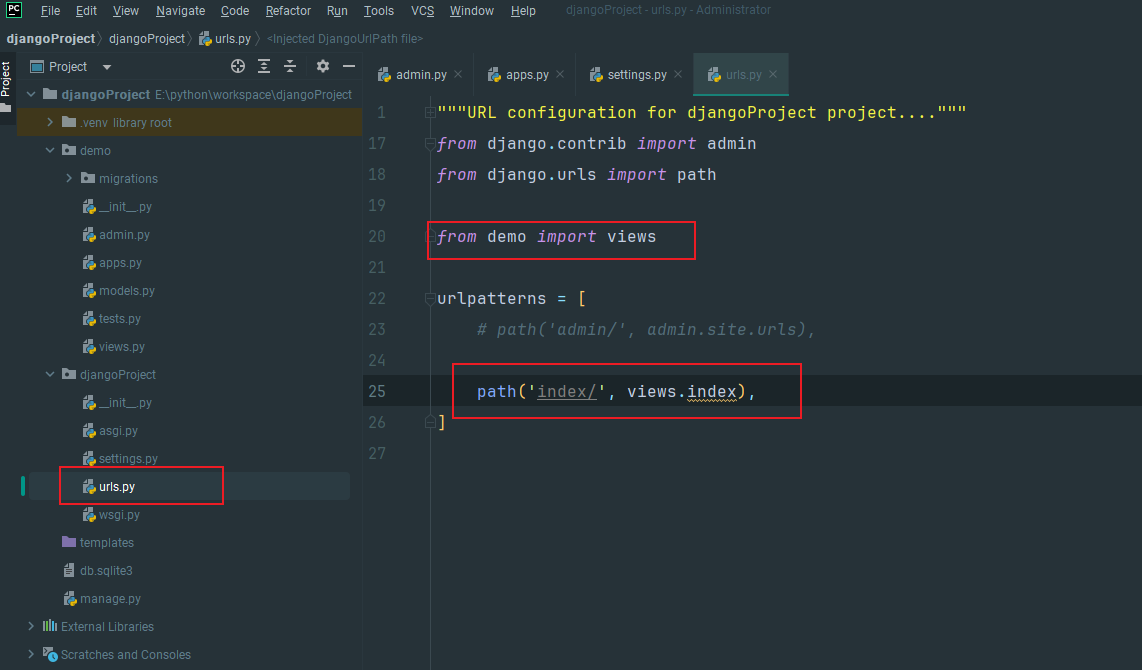
編寫試圖函數
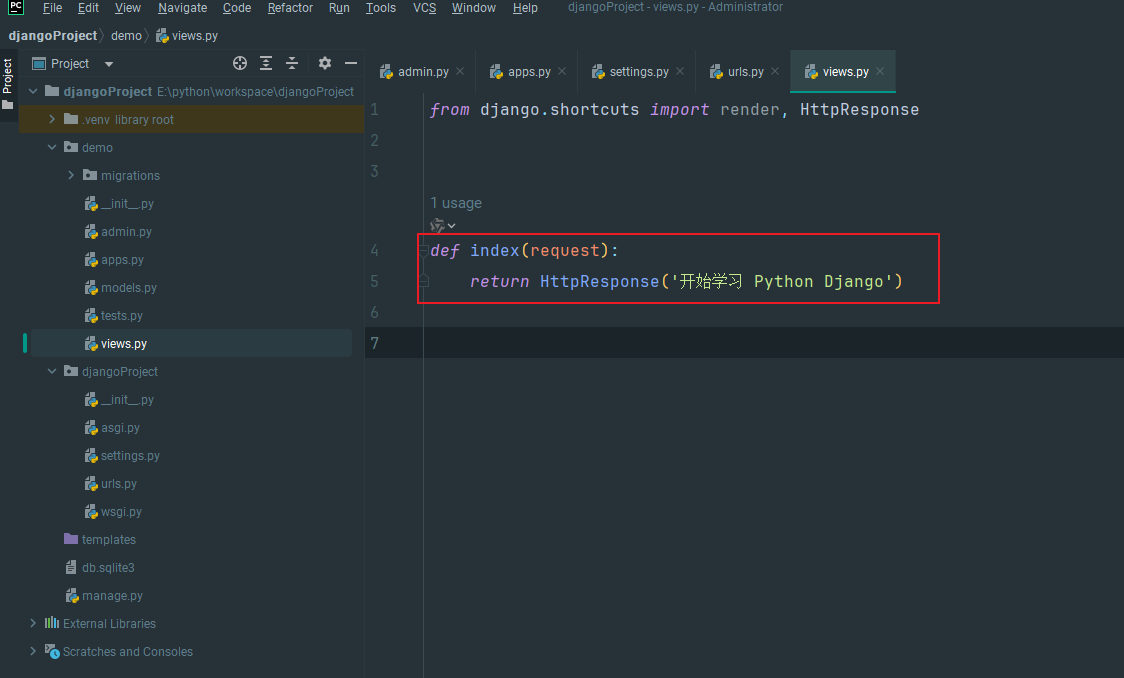
啟動 Django
- 命令行啟動
python manage.py runserver
- pycharm啟動
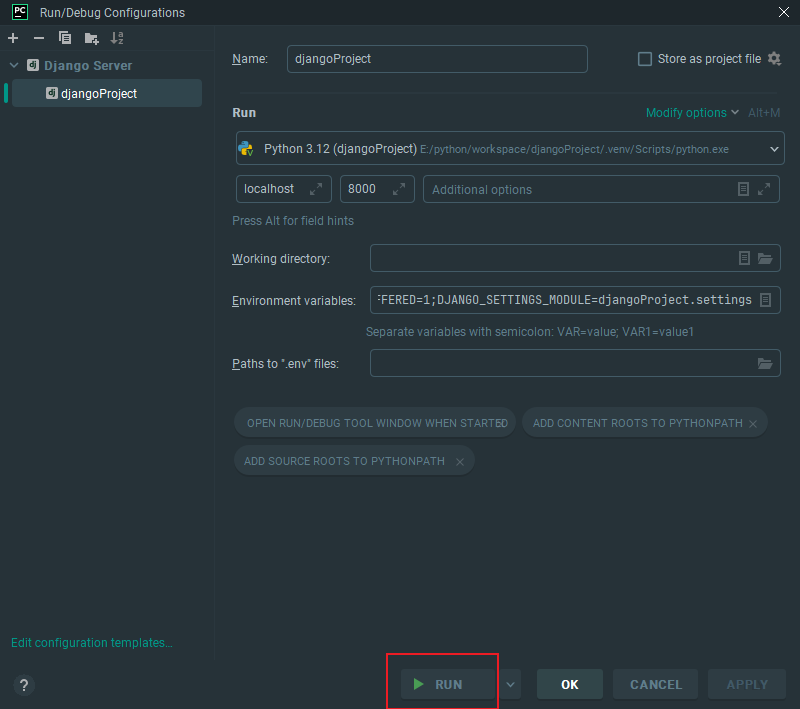
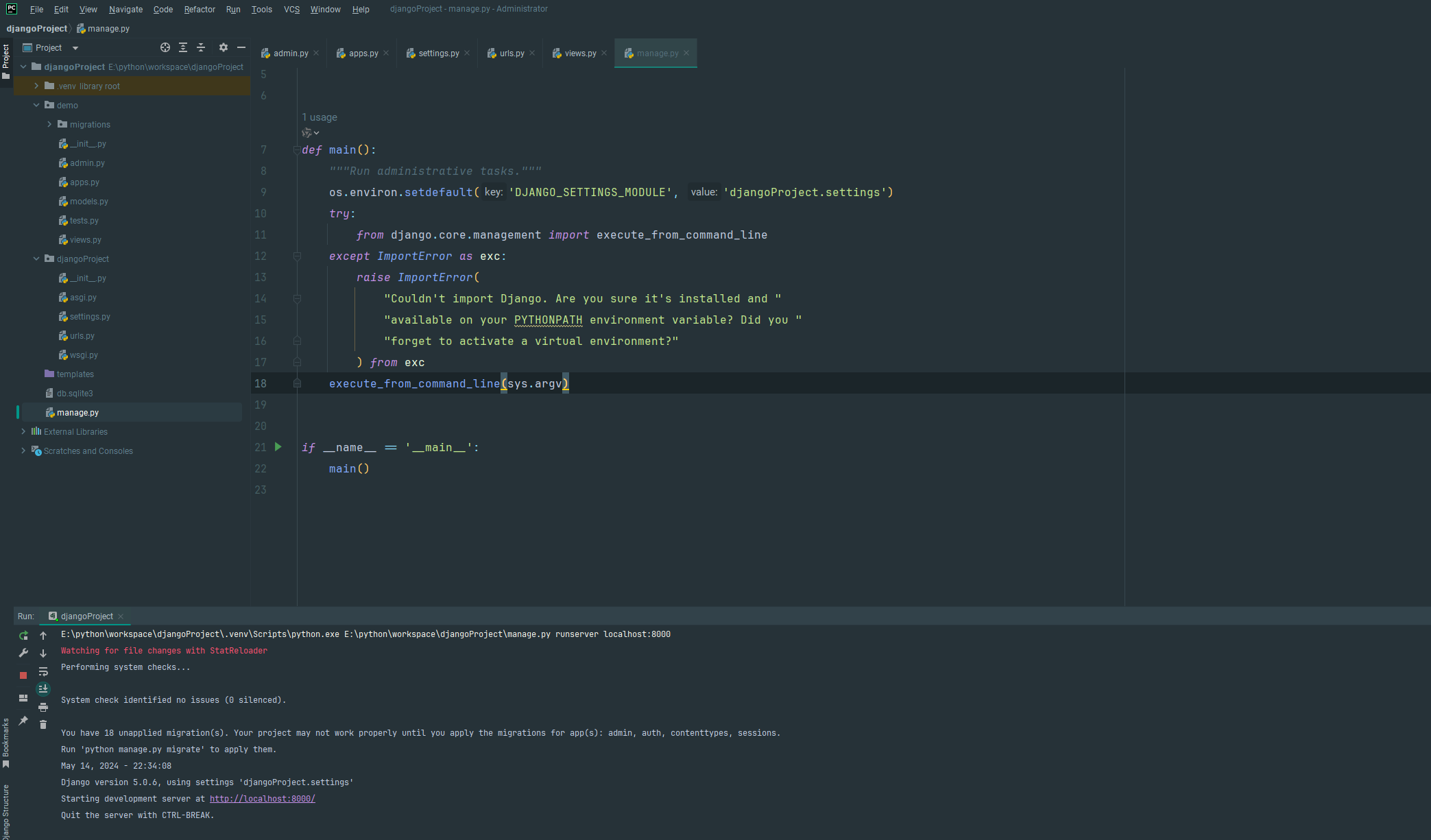
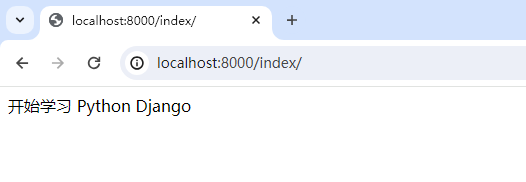


)




Win11復現DepthFM)
![[Cesium]Cesium基礎學習——Primitive](http://pic.xiahunao.cn/[Cesium]Cesium基礎學習——Primitive)

)
)







)